WPS PPT在每頁都插入同一張圖片的方法
時(shí)間:2024-02-29 13:32:04作者:極光下載站人氣:211
很多小伙伴在使用Wps軟件對(duì)演示文稿進(jìn)行編輯的過程中經(jīng)常會(huì)需要在幻燈片中插入圖片,有的小伙伴需要在所有幻燈片中都插入同一張圖片,這時(shí)我們除了一張一張幻燈片的進(jìn)行圖片設(shè)置之外,我們還可以使用幻燈片母版工具。在wps的視圖子工具欄中我們打開幻燈片母版工具,然后在幻燈片母版編輯頁面中插入一張圖片,該圖片就會(huì)出現(xiàn)在每一頁幻燈片上了。有的小伙伴可能不清楚具體的操作方法,接下來小編就來和大家分享一下WPS PPT在每頁都插入同一張圖片的方法。
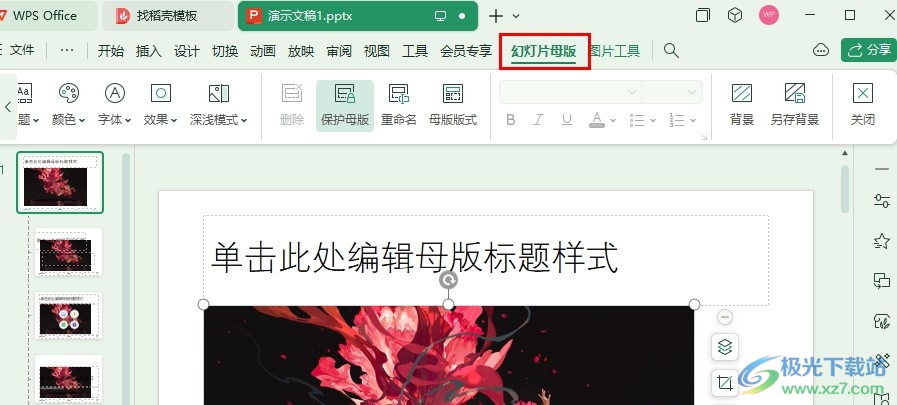
方法步驟
1、第一步,我們點(diǎn)擊打開WPS軟件之后,在WPS軟件中再點(diǎn)擊打開一個(gè)需要編輯的演示文稿
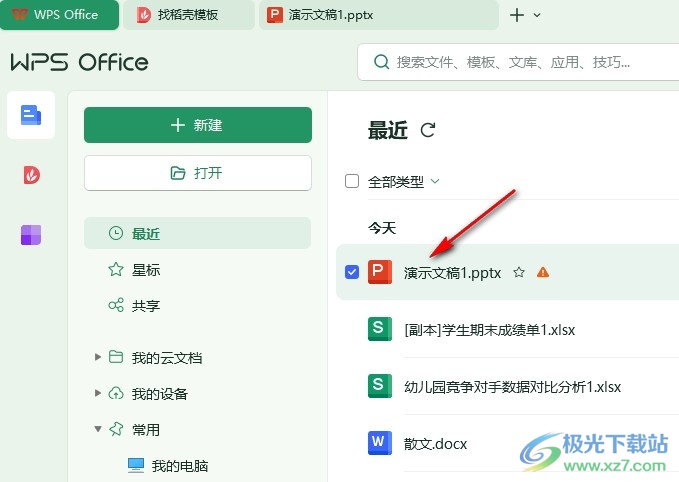
2、第二步,進(jìn)入演示文稿頁面之后,我們?cè)谠擁撁嬷邢却蜷_“視圖”工具,再點(diǎn)擊打開“幻燈片母版”工具
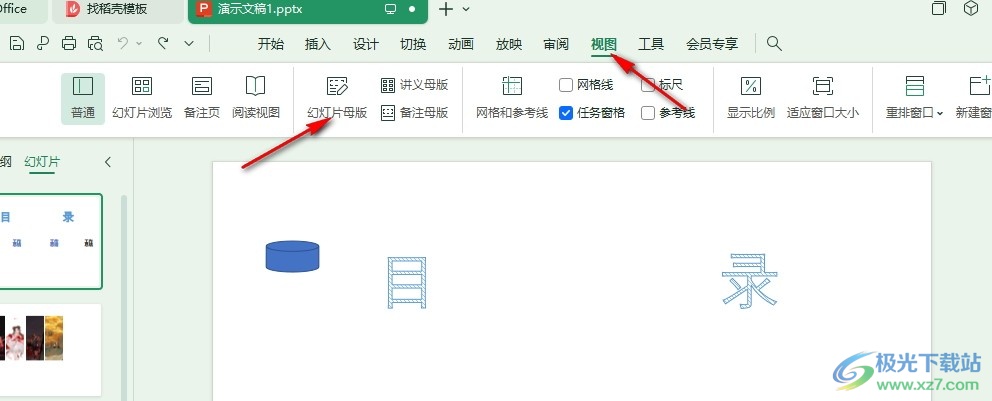
3、第三步,進(jìn)入幻燈片母版編輯頁面之后,我們先點(diǎn)擊第一張幻燈片,然后在插入的子工具欄中打開圖片工具,再選擇“本地圖片”選項(xiàng)
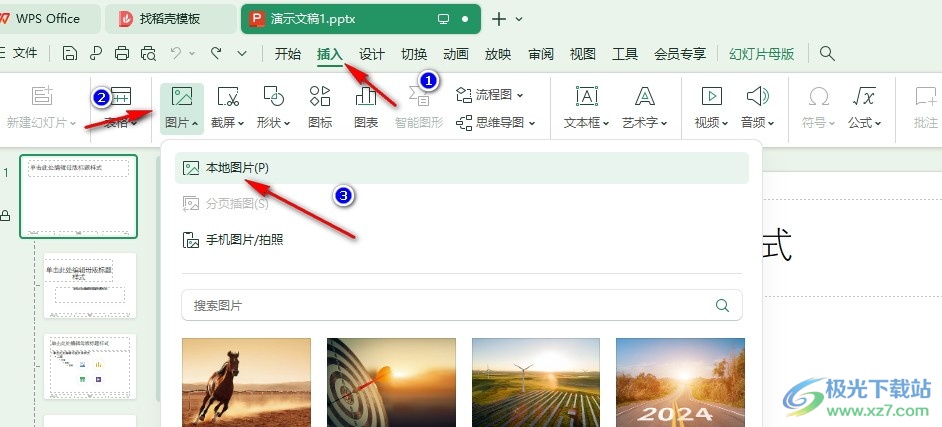
4、第四步,進(jìn)入文件夾頁面之后,我們?cè)谠擁撁嬷邢冗x中一張圖片,然后點(diǎn)擊“打開”選項(xiàng)
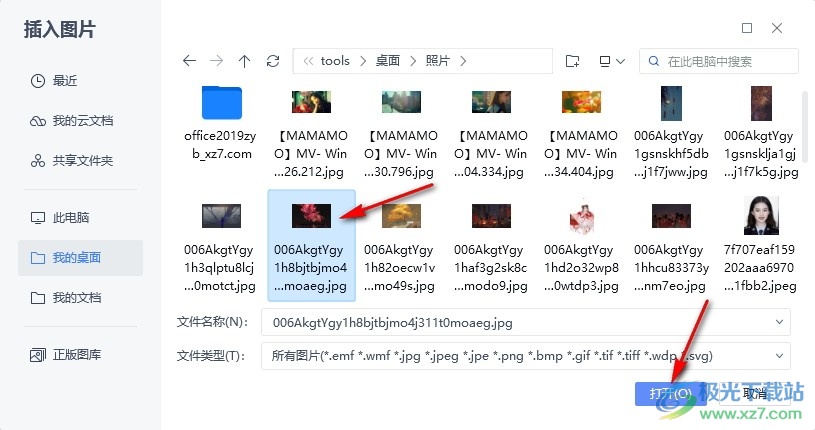
5、第五步,選擇好圖片之后,我們回到幻燈片頁面,然后調(diào)整好圖片位置,再將圖片設(shè)置置于底層,最后我們?cè)诨脽羝赴娴淖庸ぞ邫谥悬c(diǎn)擊“關(guān)閉”選項(xiàng)即可
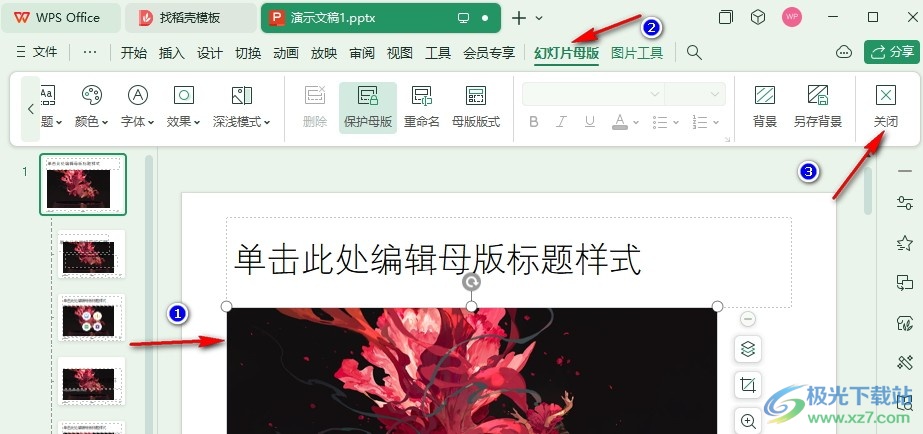
以上就是小編整理總結(jié)出的關(guān)于WPS PPT在每頁都插入同一張圖片的方法,我們?cè)赪PS的演示文稿編輯頁面中打開視圖工具,然后再打開幻燈片母版工具,在幻燈片的母版的編輯頁面中我們插入一張圖片,然后該圖片就會(huì)出現(xiàn)在每張互動(dòng)中了,感興趣的小伙伴快去試試吧。

大小:240.07 MB版本:v12.1.0.18608環(huán)境:WinAll, WinXP, Win7, Win10
- 進(jìn)入下載
相關(guān)推薦
相關(guān)下載
熱門閱覽
- 1百度網(wǎng)盤分享密碼暴力破解方法,怎么破解百度網(wǎng)盤加密鏈接
- 2keyshot6破解安裝步驟-keyshot6破解安裝教程
- 3apktool手機(jī)版使用教程-apktool使用方法
- 4mac版steam怎么設(shè)置中文 steam mac版設(shè)置中文教程
- 5抖音推薦怎么設(shè)置頁面?抖音推薦界面重新設(shè)置教程
- 6電腦怎么開啟VT 如何開啟VT的詳細(xì)教程!
- 7掌上英雄聯(lián)盟怎么注銷賬號(hào)?掌上英雄聯(lián)盟怎么退出登錄
- 8rar文件怎么打開?如何打開rar格式文件
- 9掌上wegame怎么查別人戰(zhàn)績(jī)?掌上wegame怎么看別人英雄聯(lián)盟戰(zhàn)績(jī)
- 10qq郵箱格式怎么寫?qq郵箱格式是什么樣的以及注冊(cè)英文郵箱的方法
- 11怎么安裝會(huì)聲會(huì)影x7?會(huì)聲會(huì)影x7安裝教程
- 12Word文檔中輕松實(shí)現(xiàn)兩行對(duì)齊?word文檔兩行文字怎么對(duì)齊?
最新排行
- 1騰訊視頻電腦版用手機(jī)號(hào)登錄的方法教程
- 2dev c++設(shè)置語法高亮的教程
- 3淘寶微信支付在哪里
- 4WPS PPT將圖片一次性插入到不同幻燈片中的方法
- 5微信自動(dòng)扣費(fèi)業(yè)務(wù)在哪里關(guān)閉
- 6微信實(shí)名認(rèn)證在哪里改
- 7微信支付密碼在哪里修改
- 8黑神話悟空配置要求
- 9網(wǎng)易云音樂教師節(jié)活動(dòng)一年免會(huì)員2024
- 10淘寶怎么用微信支付
- 11百度網(wǎng)盤分享密碼暴力破解方法,怎么破解百度網(wǎng)盤加密鏈接
- 12赤兔圖片轉(zhuǎn)換器將圖片旋轉(zhuǎn)270度方法
網(wǎng)友評(píng)論